Cómo importar estilos rápidos de Snagit

 Solo echamos un vistazo a la exportación de Snagit Quick Styles, pero para que esos archivos exportados sean útiles, necesitamos importarlos. Deberá saber cómo hacerlo si desea restaurar los Estilos rápidos de los que ha hecho una copia de seguridad, o si tiene un amigo o colega que quiera probar los Estilos rápidos que ha compartido con ellos. Los métodos de importación que se mencionan a continuación funcionarán en Windows, y aunque los directorios serán diferentes en una Mac, debería También podrá hacer uso de los archivos .xml previamente exportados..
Solo echamos un vistazo a la exportación de Snagit Quick Styles, pero para que esos archivos exportados sean útiles, necesitamos importarlos. Deberá saber cómo hacerlo si desea restaurar los Estilos rápidos de los que ha hecho una copia de seguridad, o si tiene un amigo o colega que quiera probar los Estilos rápidos que ha compartido con ellos. Los métodos de importación que se mencionan a continuación funcionarán en Windows, y aunque los directorios serán diferentes en una Mac, debería También podrá hacer uso de los archivos .xml previamente exportados..Importando Snagit Quick Styles
Ahora que sabemos cómo exportar archivos, colocarlos en su instalación de Snagit es relativamente similar. Sin embargo, hay dos opciones: 1. sobrescribir completamente cualquier estilo existente, o 2. combinar estilos existentes. Cubriremos ambos abajo.
¡Importante! : Antes de comenzar, debes salir de todas las aplicaciones de Snagit.
Cierre Snagit completamente, esto incluye cerrar el editor y el programa que se acopla en la bandeja del sistema. Si no se cierra Snagit se producirá una falla en el proceso de importación.
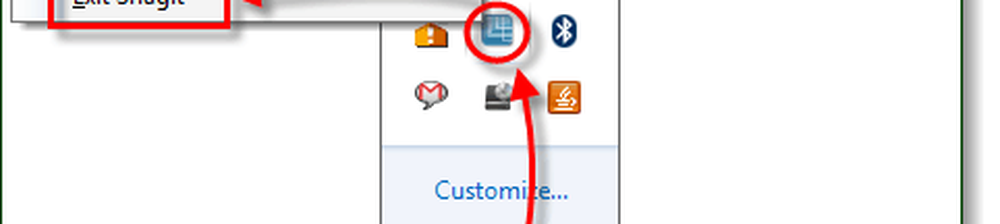
Opción 1: sobrescribir todos los estilos existentes
Este es el método de importación más simple y rápido, pero tiene algunos inconvenientes.
- Este método te hará perder todos los estilos personalizados que hayas guardado, una vez hecho solo tendrás los importados..
- Este método podría no funcionar siempre dependiendo de cómo instaló Snagit.
Por supuesto, si la computadora a la que está importando estilos no tiene ningún archivo guardado, es todo inteligente.
¿Suena bien? Vamos a hacerlo!
Solo 1 paso!
Así que espero que en este punto tenga sus archivos DrawQuickStyles.xml e ImageQuickStyles.xml de los que hablamos en la guía de exportación. Todo lo que tienes que hacer es mover esos dos archivos a tu
% userprofile% \ AppData \ Local \ TechSmith \ Snagit
Carpeta y sobrescribir (mover y reemplazar) las versiones existentes de estos archivos.

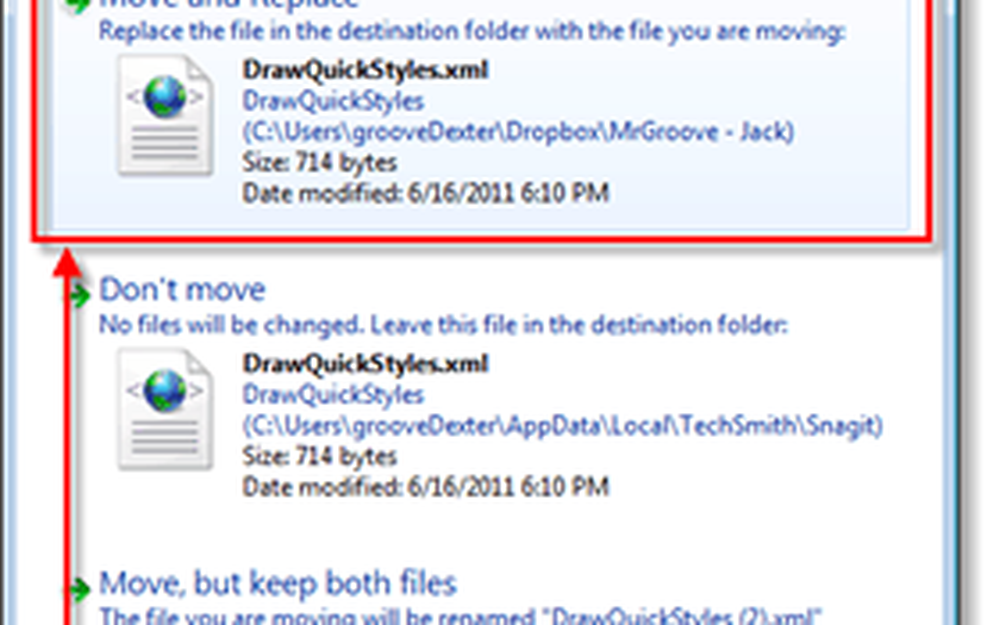
¡Hecho! Eso es todo lo que tienes que hacer para importar Snagit Quickstyles. Fácil eh? Pero, veamos el otro método de importación en caso de.
Opción 2: Combinar QuickStyles importados
Si la opción 1 no funcionó, o si simplemente no quiere perder sus estilos ya existentes, pruebe este método.
Paso 1 - Renombra los archivos xml a importar
Tome los archivos DrawQuickStyles.xml e ImageQuickStyles.xml que está importando y cámbieles el nombre a algo para poder diferenciar entre estos y sus antiguos.
Renombré el mío a DrawQuickNew.xml y ImageQuickNew.xml.
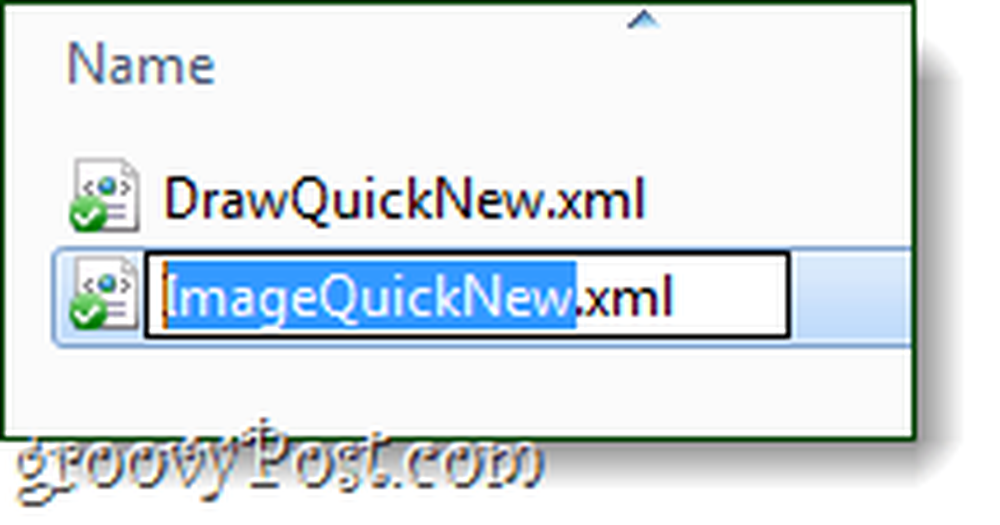
Paso 2
Ahora abre tu DrawQuickNew.xml en Bloc o Notepad ++. Además, hacer lo mismo con los ya existentes. DrawQuickStyles.xml de tu % userprofile% \ AppData \ Local \ TechSmith \ Snagit directorio.
Así que en este punto deberías tener dos archivos abiertos en el bloc de notas.
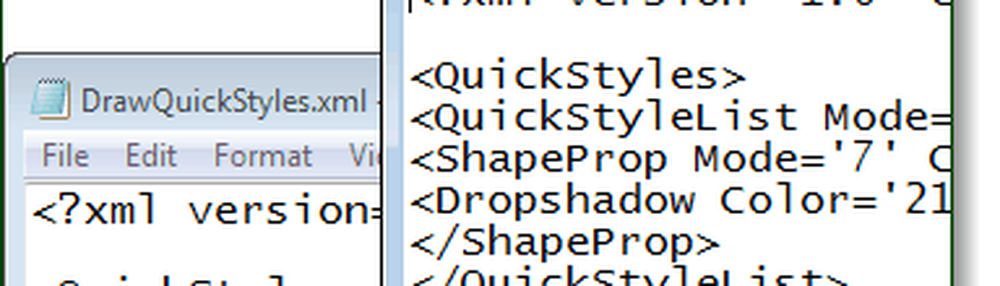
Paso 3
En el DrawQuickNew.xml (el que estamos importando) Seleccionar Todo el texto entre las etiquetas y. Ser cuidadoso No seleccionar las propias etiquetas..
Una vez que haya seleccionado el texto, dupdo eso.
Ahora ve al DrawQuickStyles.xml (el actual en la carpeta \ AppData \ ...) y Pegar el texto en una línea directamente encima de la etiqueta de cierre.
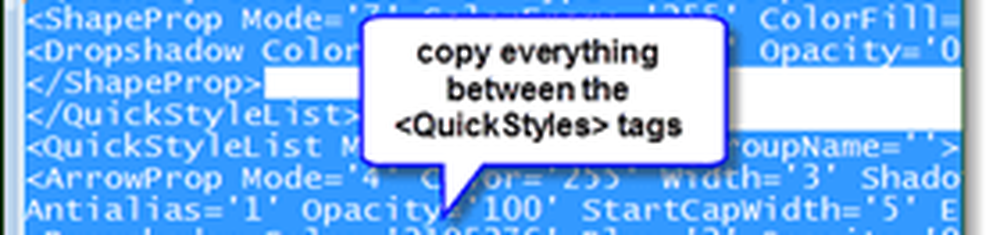

Una vez que hayas pegado todo, Hacer clic Archivo> Guardar.
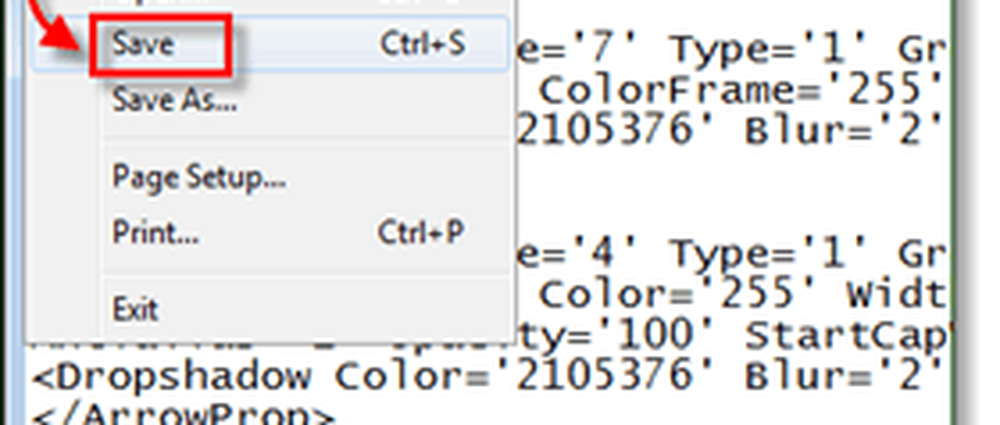
Etapa 4
Repita el proceso anterior, pero esta vez para ImageQuickStyles.xml.
Hecho!
Ahora, ya sea que elija la opción 1 o 2, los estilos rápidos de Snagit importados deberían aparecer la próxima vez que inicie el Editor de Snagit..




